老白菜v7分区表医生备份分区表使用教程
来源:www.laobaicai.net 发布时间:2014-09-21 07:33
计算机使用久了,时常会遇到硬盘分区主导记录损坏或者是硬盘坏道引起数据丢失、硬盘分区表丢失等问题。如果在问题出现之后用户没有办法提供分区表备份的话,就需要下载软件工具来进行修复,不仅步骤麻烦还很耗费时间。那么我们该如何备份分区表以便当出现问题的时候可以快速恢复分区表呢?下面就一起来看看老白菜v7分区表医生备份分区表使用教程,教会你如何备份分区表。
1.将制作好的老白菜u盘启动盘插入usb接口(台式用户建议将u盘插在主机机箱后置的usb接口上),然后重启电脑,出现开机画面时,通过使用启动快捷键引导u盘启动进入到老白菜主菜单界面,选择“【02】运行老白菜Win2003PE增强版(旧电脑)”;回车确认,如下图所示
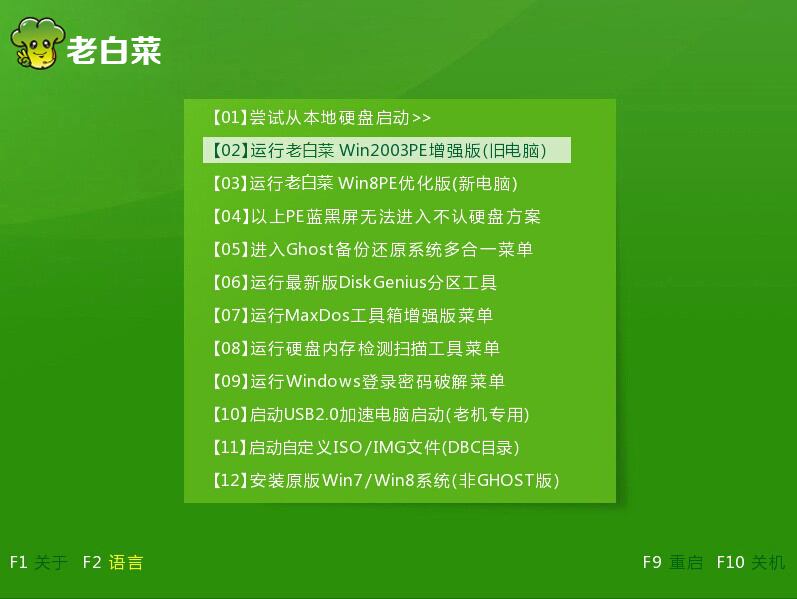
2.进入pe系统桌面之后,点击打开开始菜单 - 磁盘管理 - PTDD分区表医生,如下图所示
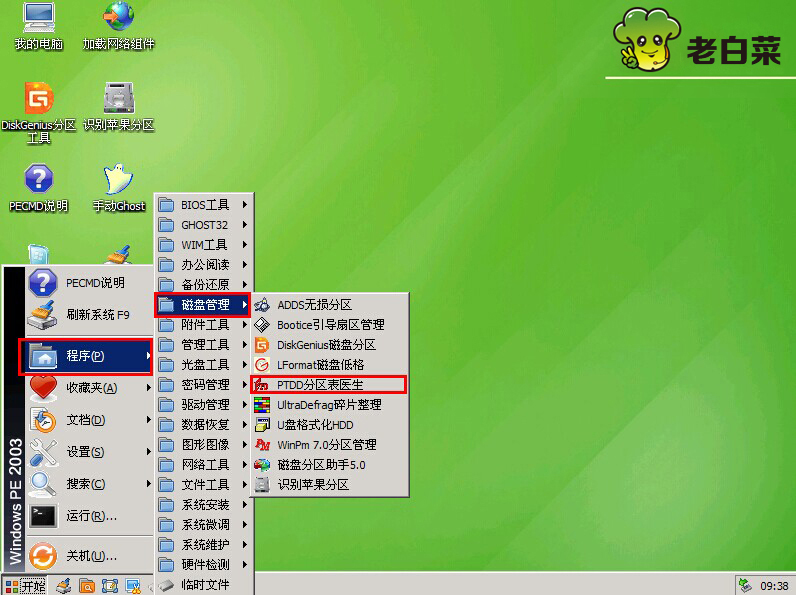
3.选择你所想要备份的分区表,点击“操作(O)”选择“备份分区表B”进入下一步操作。如下图所示
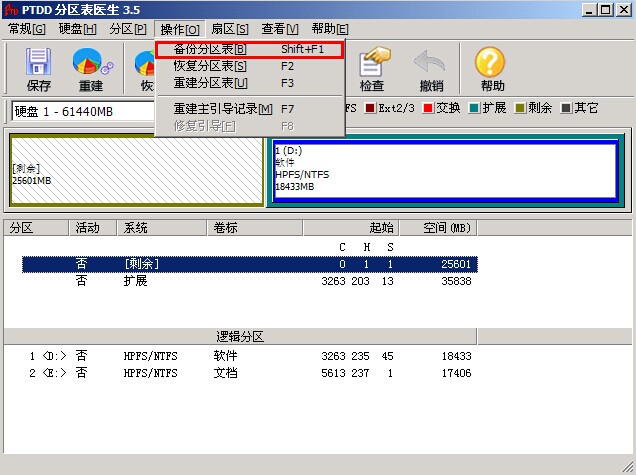
4.选择把分区表备份文件存放在你想要保存的地方,给文件命名然后点击“保存(S)”如下图所示
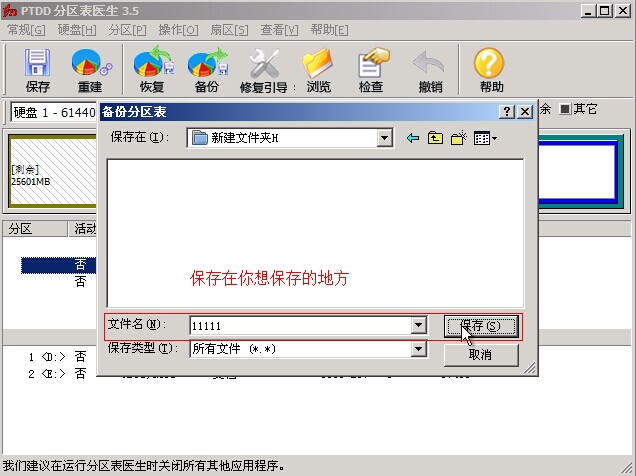
5.在备份完成之后,分区表医生工具会弹出备份成功提示窗口,点击“确定”完成备份操作。如下图所示
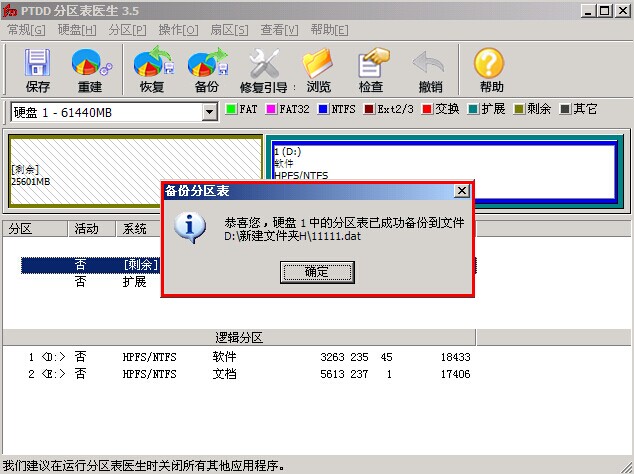
以上就是老白菜v7分区表医生备份分区表使用教程,有想要进行硬盘分区表备份的用户可以参考以上的老白菜使用教程操作看看,希望以上的老白菜使用教程可以给大家带来更多的帮助。
推荐阅读
"机械革命Z3 Pro笔记本一键安装win11系统教程"
- 宏碁Acer 非凡 S3X笔记本重装win7系统教程 2022-08-07
- 惠普暗影精灵6 amd笔记本安装win10系统教程 2022-08-06
- 雷神IGER E1笔记本一键重装win11系统教程 2022-08-05
- 华为huawei MateBook 13 2020笔记本重装win10系统教程 2022-08-04
神舟战神S7-2021S5笔记本一键重装win7系统教程
- 惠普ProBook430笔记本一键安装win11系统教程 2022-08-02
- 微星尊爵Prestige 14 2020笔记本重装win7系统教程 2022-08-02
- 神舟战神G8-CU笔记本一键安装win10系统教程 2022-08-01
- 戴尔Vostro 15 7500笔记本一键安装win11系统教程 2022-07-31
老白菜下载
更多-
 老白菜怎样一键制作u盘启动盘
老白菜怎样一键制作u盘启动盘软件大小:358 MB
-
 老白菜超级u盘启动制作工具UEFI版7.3下载
老白菜超级u盘启动制作工具UEFI版7.3下载软件大小:490 MB
-
 老白菜一键u盘装ghost XP系统详细图文教程
老白菜一键u盘装ghost XP系统详细图文教程软件大小:358 MB
-
 老白菜装机工具在线安装工具下载
老白菜装机工具在线安装工具下载软件大小:3.03 MB










